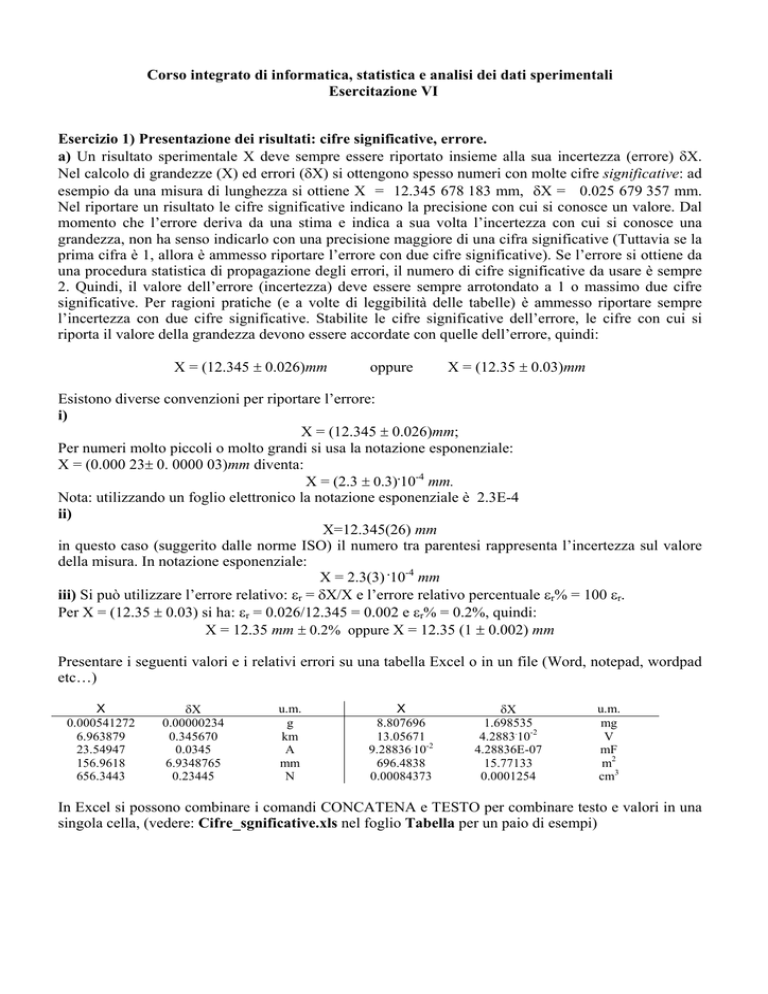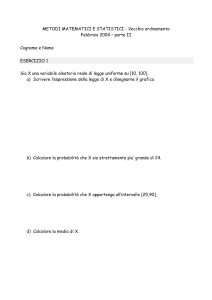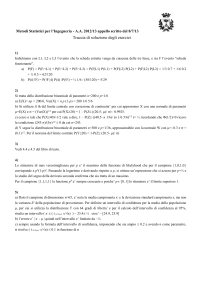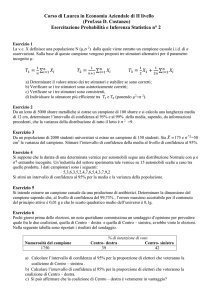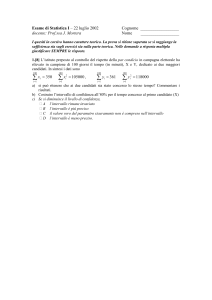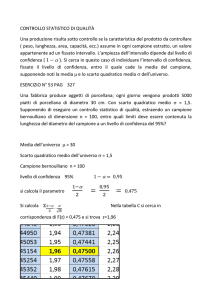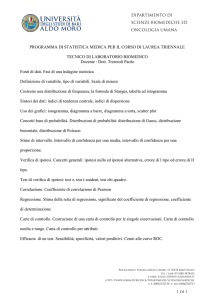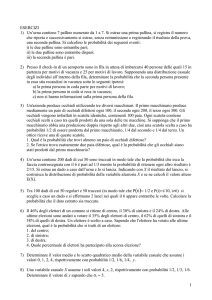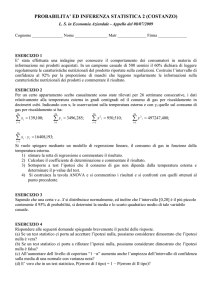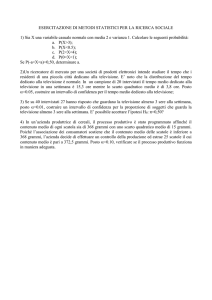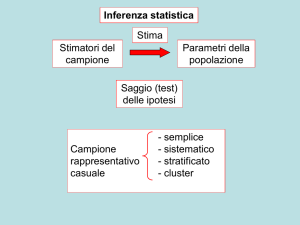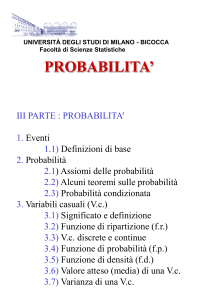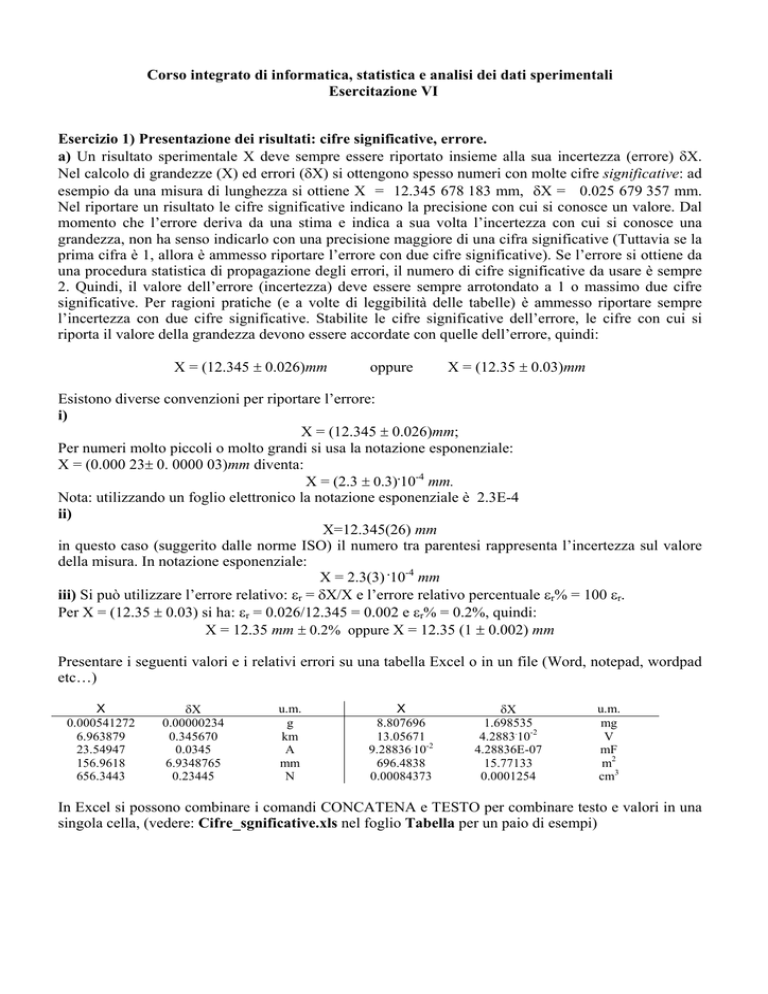
Corso integrato di informatica, statistica e analisi dei dati sperimentali
Esercitazione VI
Esercizio 1) Presentazione dei risultati: cifre significative, errore.
a) Un risultato sperimentale X deve sempre essere riportato insieme alla sua incertezza (errore) δX.
Nel calcolo di grandezze (X) ed errori (δX) si ottengono spesso numeri con molte cifre significative: ad
esempio da una misura di lunghezza si ottiene X = 12.345 678 183 mm, δX = 0.025 679 357 mm.
Nel riportare un risultato le cifre significative indicano la precisione con cui si conosce un valore. Dal
momento che l’errore deriva da una stima e indica a sua volta l’incertezza con cui si conosce una
grandezza, non ha senso indicarlo con una precisione maggiore di una cifra significative (Tuttavia se la
prima cifra è 1, allora è ammesso riportare l’errore con due cifre significative). Se l’errore si ottiene da
una procedura statistica di propagazione degli errori, il numero di cifre significative da usare è sempre
2. Quindi, il valore dell’errore (incertezza) deve essere sempre arrotondato a 1 o massimo due cifre
significative. Per ragioni pratiche (e a volte di leggibilità delle tabelle) è ammesso riportare sempre
l’incertezza con due cifre significative. Stabilite le cifre significative dell’errore, le cifre con cui si
riporta il valore della grandezza devono essere accordate con quelle dell’errore, quindi:
X = (12.345 ± 0.026)mm
X = (12.35 ± 0.03)mm
oppure
Esistono diverse convenzioni per riportare l’errore:
i)
X = (12.345 ± 0.026)mm;
Per numeri molto piccoli o molto grandi si usa la notazione esponenziale:
X = (0.000 23± 0. 0000 03)mm diventa:
X = (2.3 ± 0.3).10-4 mm.
Nota: utilizzando un foglio elettronico la notazione esponenziale è 2.3E-4
ii)
X=12.345(26) mm
in questo caso (suggerito dalle norme ISO) il numero tra parentesi rappresenta l’incertezza sul valore
della misura. In notazione esponenziale:
X = 2.3(3) .10-4 mm
iii) Si può utilizzare l’errore relativo: εr = δX/X e l’errore relativo percentuale εr% = 100 εr.
Per X = (12.35 ± 0.03) si ha: εr = 0.026/12.345 = 0.002 e εr% = 0.2%, quindi:
X = 12.35 mm ± 0.2% oppure X = 12.35 (1 ± 0.002) mm
P
P
B
B
P
P
P
P
P
P
B
B
B
B
B
B
B
B
Presentare i seguenti valori e i relativi errori su una tabella Excel o in un file (Word, notepad, wordpad
etc…)
X
0.000541272
6.963879
23.54947
156.9618
656.3443
δX
0.00000234
0.345670
0.0345
6.9348765
0.23445
u.m.
g
km
A
mm
N
X
8.807696
13.05671
9.28836.10-2
696.4838
0.00084373
P
P
P
δX
1.698535
4.2883.10-2
4.28836E-07
15.77133
0.0001254
P
P
P
P
P
u.m.
mg
V
mF
m2
cm3
P
P
P
P
In Excel si possono combinare i comandi CONCATENA e TESTO per combinare testo e valori in una
singola cella, (vedere: Cifre_sgnificative.xls nel foglio Tabella per un paio di esempi)
b) Se un risultato si ottiene come media di N valori:
l’errore sulla media si calcola usando la stima campionaria della
varianza:
L’errore standard della media è:
Il file Cifre_sgnificative.xls (foglio DATI) contiene una tabella con misure ripetute di diverse
grandezze. Per ognuna di esse calcolare media ed errore standard della media. Riportare in una tabella
(Excel e/o Word e/o wordpad e/o notepad, etc…) valori medi ed errore. Anche se (a mio avviso) un
foglio EXCEL non è lo strumento ideale per costruire tabelle formattate, Il foglio Risultati mostra un
possibile metodo per il calcolo dei risultati e due modi per formattare correttamente i risultati della
tabella.
Esercizio 2) Presentazione dei dati con errore.
a) Il file dati_xy_A.dat contiene due colonne di dati x e y(x). Gli errori sulla
variabile indipendente (x) e sulla variabile dipendente (y) sono costanti. (dx =
2 mm e dy = 3 mm). Riportare su un grafico xy i dati con le barre d’errore.
Utilizzare il tasto destro del mouse su uno dei punti del grafico per attivare
l’opzione “formato serie di dati” e inserire l’errore costante per x e y. Nota: è
abbastanza complicato rispettare le regole che impongono di riportare l’errore con due sole cifre
significative in tabelle di dati excel, può essere tollerato utilizzare più cifre significative su tutta la
tabella, l’importante è che le cifre significative dei dati siano accordate con l’espressione dell’errore.
III) Intervalli di confidenza:
alla misura di una grandezza fisica (o la sua derivazione da altre grandezze misurate) si può (e si deve)
associare
Right click
Il file dati_xy_B.dat contiene 4 colonne di dati : due colonne per la variabile indipendente x con il suo
errore (per ogni punto) e due colonne per la variabile dipendente y con l’errore associato per ogni
punto. Riportare su un grafico xy i dati con le barre d’errore. Utilizzare il tasto destro del mouse su uno
dei punti graficati per attivare l’opzione “formato serie di dati” e inserire nel campo “errore
personalizzato” i riferimenti agli errori
Per la rappresentazione grafica dei dati si può usare il programma GNUPLOT (vedi
lezioni)
- Attivare gnuplot
- Spostarsi nella directory di lavoro
Provare ad utilizzare i seguenti comandi:
Definisce il titolo
del grafico
Definisce l’etichetta delle x
Definisce l’etichetta delle y
File dati
Usa i dati in colonna 1 come x, i
dati in colonna 2 come y,
l’errore su x è 2.0 , l’errore su y
Usa lo stile xyerror:
riporta le barre di errore
sia su x che su y
I comandi possono essere dati in modo abbreviato:
pl 'dati_xy_a.dat' u 1:2:(2):(3) t'y' w xyer
produce lo stesso grafico di cui sopra. I comandi possono essere scritti in un file ASCII (es. usando il
blocnotes di Windows) e richiamati con il comando
load ‘file’
ad esempio provare a eseguire lo script del file
plotA.plt.
Per graficare i dati del file dati_xy_B.dat utilizzare il
comando:
pl 'dati_xy_b.dat' u 1:3:2:4 t 'file B' w xyerr
Usa i dati in colonna 1 come x, i dati in
colonna 3 come y, i dati in colonna 2 come
errore su x e i dati in colonna 4 come errore su
Provate a utilizzare (ed eventualmente modificare) lo
script nel file plotB.plt.
b) Il file Error3.dat contiene l’età di un gruppo di studenti che frequentano le lezioni del II anno di un
dato corso di laurea: la prima colonna riporta i dati grezzi, nella seconda e terza colonna sono i dati che
riportano il numero di studenti per fascia d’età. Importare i dati in un file Excel e graficare
l’istogramma. Calcolare gli errori sulle frequenze osservate e riportarli sul grafico.
Per il calcolo degli errori usiamo il fatto che il numero di osservazioni in ciascuna classe segue una
distribuzione Binomiale (attenzione la distribuzione degli studenti nelle varie classi d’età non segue
una distribuzione Binomiale): si hanno N prove (numero totale di studenti), la probabilità di successo
(osservazione di uno studente nella classe di età i-esima) stimata è p ~fi = ni/N, dove ni è il numero di
studenti osservato nella classe i-esima. La varianza di una distribuzione Binomiale è σ2 = Np(1-p) =
ni(N-ni)/N, l’errore sul numero di studenti osservato è ε=σ.
D’altronde la distribuzione Binomiale tende ad una distribuzione di Poisson se p<<1 (quindi per ni
<<N). Per una distribuzione di Poisson il valor medio e la varianza coincidono, in questo caso l’errore è
ε= (ni)1/2
B
B
B
B
B
B
P
B
B
B
P
B
B
B
B
B
P
Si può notare che gli errori calcolati usando
una distribuzione di Poisson o una
distribuzione Binomiale coincidono quando ni
è piccolo ma sono molto diversi se ni è
grande. (notare che, in tabella, i dati e gli
errori sono riportati accordando il numero di
cifre significative).
B
B
B
B
Calcolare per ogni classe la distribuzione di
frequenze relative fi = ni/N, gli errori sulle
frequenze relative (questi sono: εfi=(fi(1fi)/N)1/2 … giustificare la formula), riportare
l’errore in una colonna e ripetere il grafico
utilizzando le frequenze relative con gli errori
dati.
B
B
B
B
B
B
B
P
B
B
B
P
La distribuzione cumulativa F(x) rappresenta
il numero di studenti con età minore di X.
Calcolare la distribuzione cumulativa,
l’errore associato per ogni F(x) e riportarla su
un grafico.
La funzione FREQUENZA(Dati,C) di Excel conta nella
matrice Dati il numero di dati tali che xi < C. Attenzione a
fissare in modo opportuno la matrice di dati quando si copia
la formula su più celle. (il file Istogramma3.xls contiene un
esempio di soluzione)
B
B
Il file plotC.plt contiene uno script per graficare di dati usando Gnuplot.
Il comando:
pl 'dati_xy_C.dat' u 2:3 t 'Studenti' w boxes
permette di graficare un istogramma. Nel file plot3.plt ci sono una serie di script che mostrano come
graficare istogrammi con errore.
Per graficare la F(x) con Gnuplot salvare la tabella ottenuta con Excel in un file ASCII e utilizzare i
comandi mostrati in precedenza.
Esercizio 3) Calcolo degli intervalli di confidenza. Prima una breve nota sul significato di “Intervallo
di confidenza”. Si è soliti rappresentare il valore di una grandezza misurata tramite il suo valore Xo
(eventualmente il suo valore medio se questa deriva da una serie di misure) e il suo errore σ. Si
individua cosi un intervallo attorno al valore osservato: [Xo- σ, Xo- σ] il cui significato è: siamo
confidenti nel fatto che il valore osservato si trovi vicino al valore vero (μ) e quindi, ripetendo la
misura, la probabilità che il nuovo risultato ri trovi al di
fuori di questo intervallo è piccola. Queste affermazioni:
siamo confidenti, la probabilità è piccola, sono qualitative.
Vediamo come renderle quantitative. Consideriamo una
grandezza X che segue una distribuzione normale attorno al
suo valore medio μ con varianza σ2. La variabile
“standardizzata”:
B
B
B
B
B
P
B
B
B
P
Segue una distribuzione normale standard, cioè con media
nulla e varianza unitaria. Se si indica con α la probabilità di
osservare un valore x diverso da μ (maggiore o minore),
questa rappresenta il “rischio” di sbagliare e si calcola:
dove, nell’ultimo passaggio si è sfruttata la simmetria della funzione z rispetto all’origine. Fissiamo il
rischio ad un valore accettabile, es. α=5% e calcoliamo quali sono i valori di z che delimitano la
regione “lontana” dall’origine [-zL ; zL] (si ha -z1=z2 = zL per la simmetria della funzione z). La
probabilità di osservare z all’interno dell’intervallo è:
B
B
B
B
B
B
B
B
B
B
Quindi abbiamo il 95% di probabilità di osservare un valore di x nell’intervallo:
Il valore Xo osservato rappresenta la migliore stima che ho, per ora, del valore medio. Quindi
l’intervallo:
B
B
attorno al valore osservato rappresenta l’intervallo entro cui è lecito aspettarsi (con probabilità 1-α,
95% nel nostro caso) il valore corretto. Questo rappresenta l’intervallo di confidenza”.
La funzione Excel CONFIDENZA consente di calcolare l’intervallo di confidenza per una variabile che
segue una distribuzione normale. La sintassi è:
CONFIDENZA(α,σ,Ν)
dove α indica il rischio di aver sbagliato (1-α indica la confidenza), σ è la dev. standard campionaria e
N è la numerosità del campione. Se ho un solo valore di Xo, che mi aspetto seguire una distribuzione
gaussiana, con il suo errore σ, si ha N=1.
Se ho ottenuto Xo = come media di N valori, σ è la dev. st. campionaria. Excel utilizza l’errore
standard della media:
B
B
B
B
B
Per calcolare l’intervallo di confidenza.
Se utilizzo
B
B
come errore si deve porre N=1.
B
Se il valore osservato e la sua varianza sono stati determinati utilizzando un procedimento che combina
diversi effetti bisogna tener conto dei gradi di liberà effettivi del procedimento e non si può utilizzare la
funzione z per il calcolo dell’intervallo di confidenza. Ad esempio nel caso in cui risulta dalla somma
di due grandezze A e B misurate con errori σ2a e σ2b, si ha X = A + B e σx = (σ2a + σ2b )1/2.
P
PB
B
P
PB
B
B
B
P
PB
B
P
PB
B
P
P
In questo caso la distribuzione dei valori osservati di X attorno al valore medio seguono una
distribuzione nota come t-Student:
questa con ν = M-1, dove M è il numero di osservazioni che concorrono
alla determinazione di X. Nel caso in esempio M = 2 e ν = 1. La
distribuzione t approssima una distribuzione Gaussiana per ν grande.
Per utilizzare la funzione t-Student si utilizza la funzione Excel
INV.T(α,ν)
Per calcolare i valori limite tL dell’intervallo di confidenza. Da questi si determina l’intervallo di
confidenza attorno al valore osservato:
B
B
Si può verificare che se il numero di parametri liberi è piccolo (ν<10) l’intervallo di confidenza
ottenuto presupponendo una distribuzione Gaussiana sottostima l’intervallo di confidenza.
Esercizio:
i) Calcolare gli intervalli di confidenza al 90%, 95%, 99% per i seguenti dati:
X
54.1272
6.96
23.5
156.9
656.3
δX
0.0023
0.03
0.05
1.5
0.2
X
8.802.10-5
13.05
9.285.10-2
696
0.00084
P
P
P
P
P
P
P
δX
1.6.10-7
4. 3.10-2
4E-03
15
0.00012
P
P
P
P
P
P
P
P
P
ii) Utilizzare i dati della tabella nel file: Cifre_sgnificative.xls per calcolare gli intervalli di confidenza
al 90% e 95% sui valori medi
iii) propagazione degli errori, sigma e intervallo di confidenza. Nel file Excel Confidenza.xls (Foglio
Dati) sono registrati una serie di misure dei parametri a, b, c e dell’ascissa x insieme con gli errori.
Da questi calcolare i valori di y2 = ax 2 + bx + c con l’errore associato e gli intervalli di confidenza al
67%, 95% e 99%.
Si ricordi che per una funzione f(p1,p2, …pn) di n parametri, ognuno caratterizzato da un errore Δpi
l’errore si calcola utilizzando la formula di propagazione degli errori:
B
B
B
B
B
B
B
B
calcolare i valori delle derivate parziali e l’errore su y
Calcolare i valori limite par la variabile t-Student
con 3 gradi di libertà per una confidenza del
67%, 90% e 95%
Calcolare gli intervalli di confidenza per la y per le diverse
misure e riportare su grafici diversi i valori y(x) mostrando
l’errore standard o gli intervalli di confidenza al 95%